- Istnieją trzy sposoby szybkiego utworzenia konta lokalnego w systemie Windows 11.
- Aby zaoszczędzić czas, możesz użyć wiersza polecenia, aby szybko skonfigurować konto lokalne.
- Dowiedz się również, jak zmienić typ konta ze Standardowego na Administratora oraz jak usunąć konto.
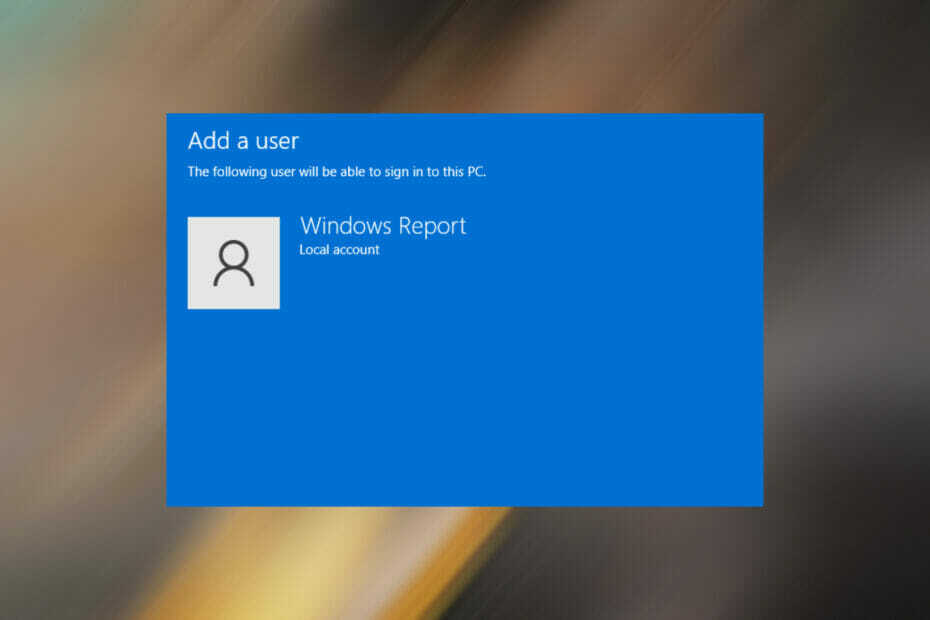
xZAINSTALUJ KLIKAJĄC POBIERZ PLIK
To oprogramowanie naprawi typowe błędy komputera, ochroni Cię przed utratą plików, złośliwym oprogramowaniem, awarią sprzętu i zoptymalizuje komputer pod kątem maksymalnej wydajności. Napraw problemy z komputerem i usuń wirusy teraz w 3 prostych krokach:
- Pobierz narzędzie do naprawy komputera Restoro który jest dostarczany z opatentowanymi technologiami (dostępny patent tutaj).
- Kliknij Rozpocznij skanowanie aby znaleźć problemy z systemem Windows, które mogą powodować problemy z komputerem.
- Kliknij Naprawić wszystko naprawić problemy mające wpływ na bezpieczeństwo i wydajność komputera
- Restoro zostało pobrane przez 0 czytelników w tym miesiącu.
System Windows 11, podobnie jak poprzednie iteracje, wymaga używania konta Microsoft do logowania. Jednak nadal możesz utworzyć konto lokalne w systemie Windows 11, na wypadek, gdybyś sceptycznie podchodził do konta Microsoft, podobnie jak wiele innych. Lub możesz udostępniać system i chcesz mieć dedykowane konto dla wszystkich.
Tworząc konto lokalne, na pewno przegapisz niektóre funkcje, które są dostępne wyłącznie dla konta Microsoft.
Ale jeśli już zdecydujesz, istnieje kilka sposobów na utworzenie nowego konta lokalnego w systemie Windows 11. Przejrzyj je wszystkie, zidentyfikuj tę, z którą czujesz się komfortowo i wykonaj zadanie.
Czy powinienem przełączyć się na konto lokalne w systemie Windows 11?
Stracisz wiele usług dostępnych wyłącznie na koncie Microsoft, ale z drugiej strony jest to idealne rozwiązanie, jeśli chcesz używać komputera jako samodzielnego urządzenia.
Funkcje, do których można uzyskać dostęp tylko na koncie Microsoft, to płatne zakupy w sklepie Microsoft Store, opcja: zsynchronizować ustawienia, aby uzyskać do nich dostęp z dowolnego innego urządzenia po zalogowaniu się przy użyciu tego samego konta, między innymi w usłudze OneDrive inni.
Chociaż przejście na konto lokalne nie oferuje tego samego zestawu funkcji, co konto Microsoft, to też nie jest taki zły pomysł.
Utworzenie konta lokalnego jest korzystne z punktu widzenia bezpieczeństwa, ponieważ nie pozwala na wykonywanie zadań i uruchamianie programów z uprawnieniami administratora, zmniejszając w ten sposób ryzyko szkód spowodowanych przez wirusy lub złośliwe oprogramowanie.
Czy mogę utworzyć konto lokalne bez hasła?
Tak, możesz utworzyć konto lokalne bez hasła w systemie Windows 11 i to jest jedna z najlepszych części tego.
Jeśli jesteś jedyną osobą korzystającą z komputera, wprowadzanie hasła za każdym razem podczas logowania może wydawać się niepotrzebnym zadaniem. Utworzenie konta lokalnego byłoby idealnym podejściem dla takich użytkowników.
Jak mogę utworzyć konto lokalne w systemie Windows 11?
1. Przez Ustawienia
- naciskać OKNA + i Wystrzelić Ustawienia.
- Wybierz Konta z zakładek wymienionych po lewej stronie.
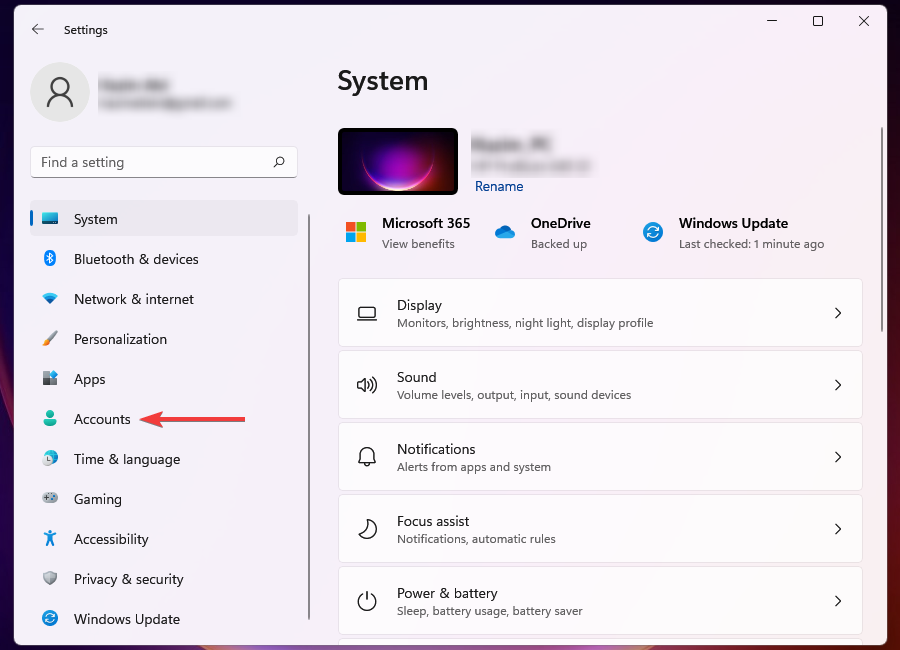
- Kliknij Rodzina i inni użytkownicy po prawej.
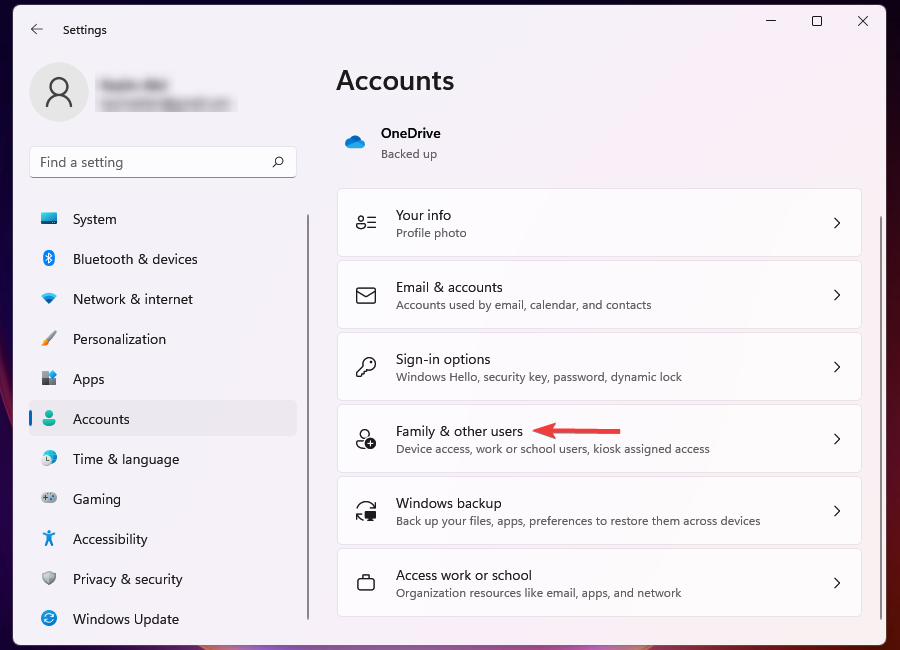
- Kliknij Dodaj konto przycisk obok Dodaj innego użytkownika.
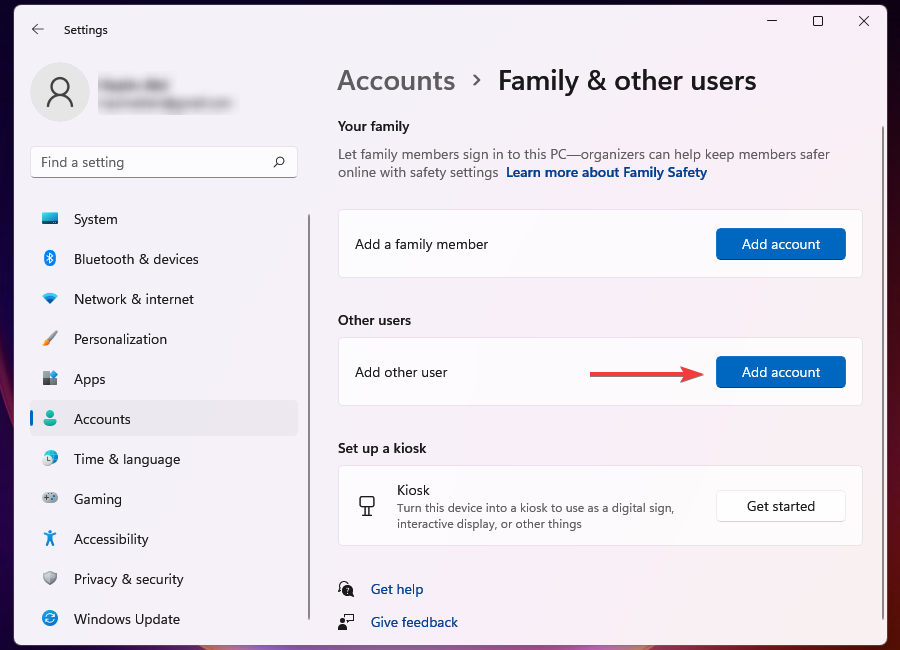
- Wybierz Nie mam danych logowania tej osoby.
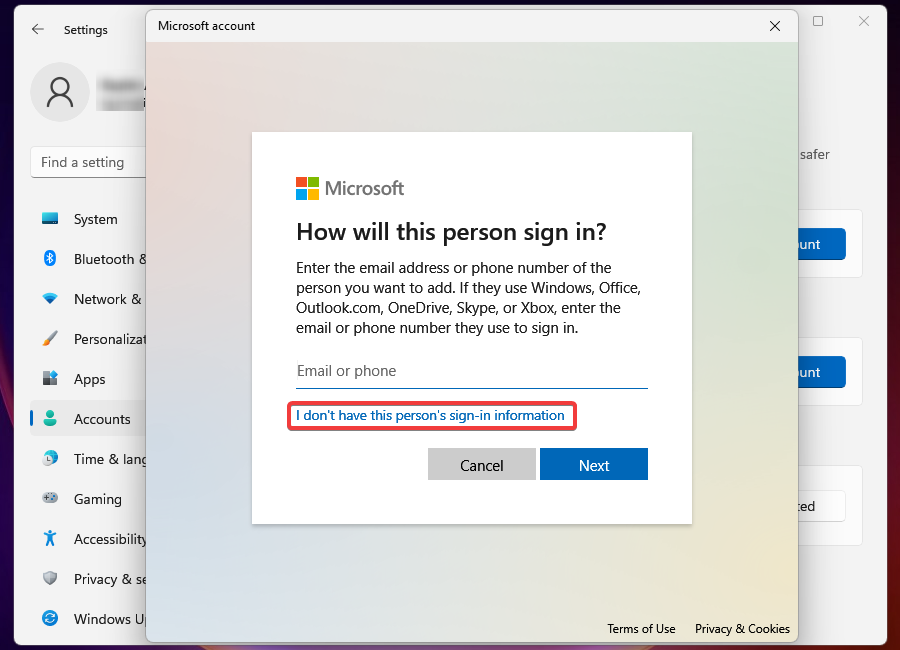
- Kliknij Dodaj użytkownika bez konta Microsoft.
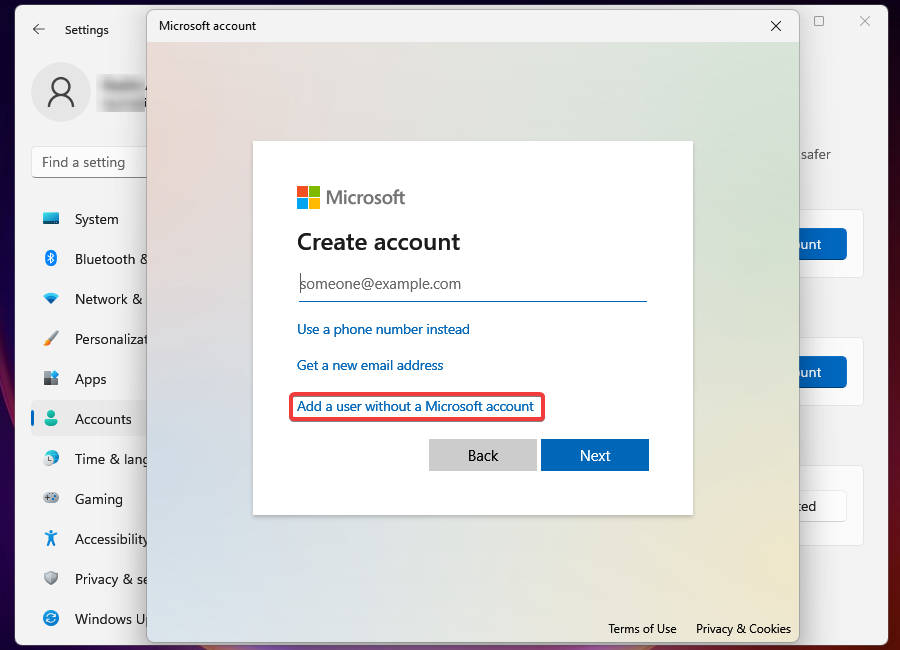
- Wprowadź nazwę użytkownika, hasło i odpowiedz na trzy pytania bezpieczeństwa (jeśli wprowadzisz hasło) w odpowiednich polach, a następnie kliknij Następny aby utworzyć konto lokalne.
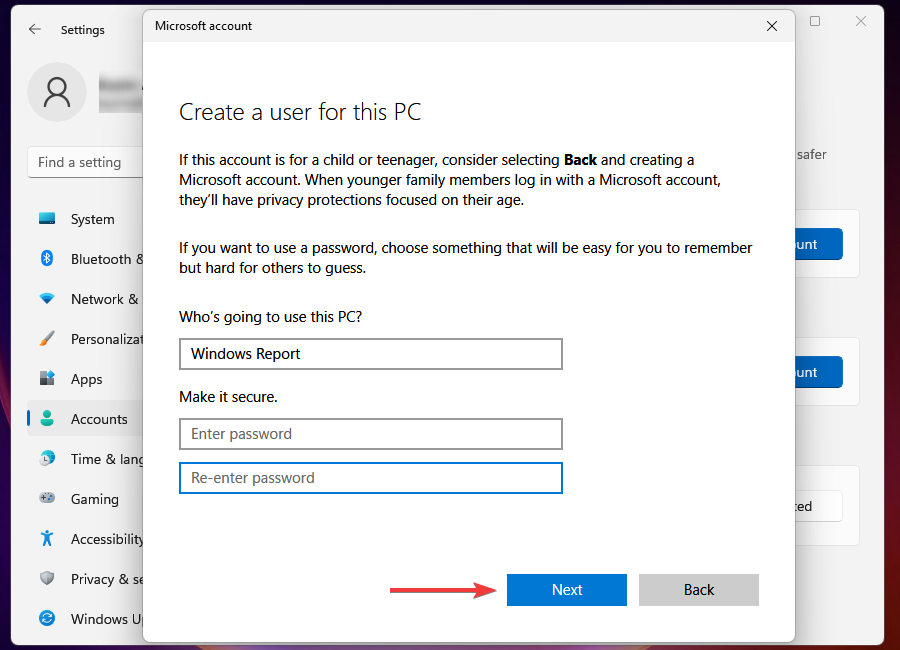
Jeśli nie chcesz tworzyć chronionego hasłem konta użytkownika lokalnego, pozostaw pole hasła puste w powyższym kroku.
2. Użyj polecenia netplwiz
- naciskać OKNA + r uruchomić Biegać Komenda.
- Wejść netplwiz w polu tekstowym i kliknij ok.
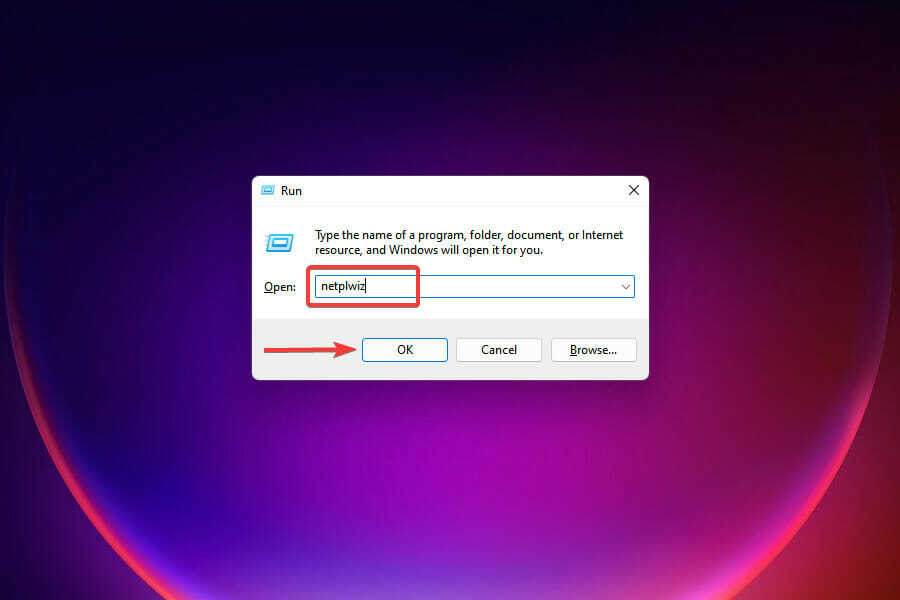
- Kliknij Dodać w Konto użytkownikaokno.
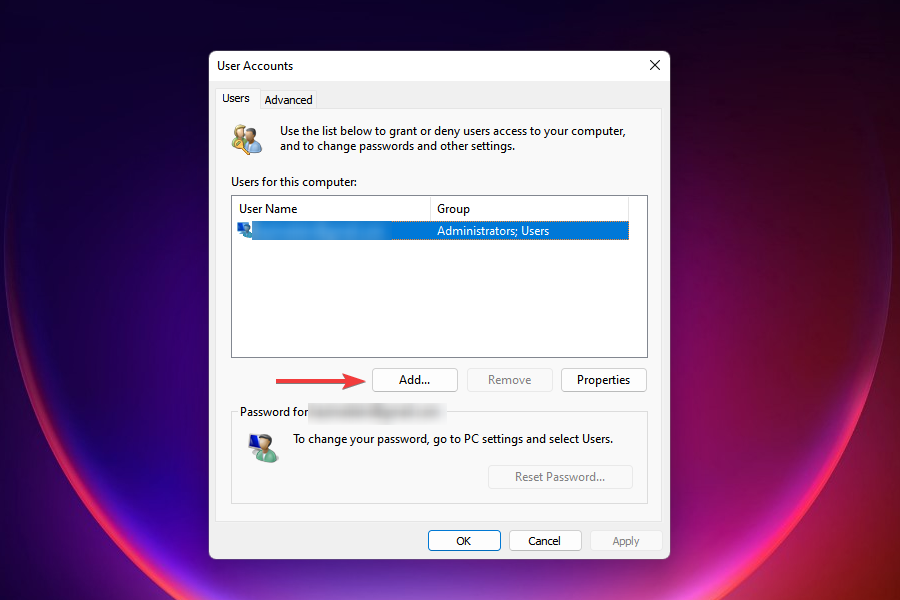
- Wybierz Zaloguj się bez konta Microsoft (niezalecane).

- Kliknij Konto lokalne przycisk.

- Wprowadź nazwę użytkownika i hasło (opcjonalnie) dla nowego konta użytkownika oraz wskazówkę na wypadek ustawienia hasła. Po zakończeniu kliknij Następny.

- Kliknij Skończyć aby utworzyć konto lokalne.

Konto lokalne zostało utworzone i możesz od razu zacząć z niego korzystać.
3. Za pomocą wiersza polecenia
- naciskać OKNA + x uruchomić Menu szybkiego dostępu/użytkownika zaawansowanego.
- Wybierz Terminal Windows (administrator) z opcji.

- Kliknij tak na Monit UAC.
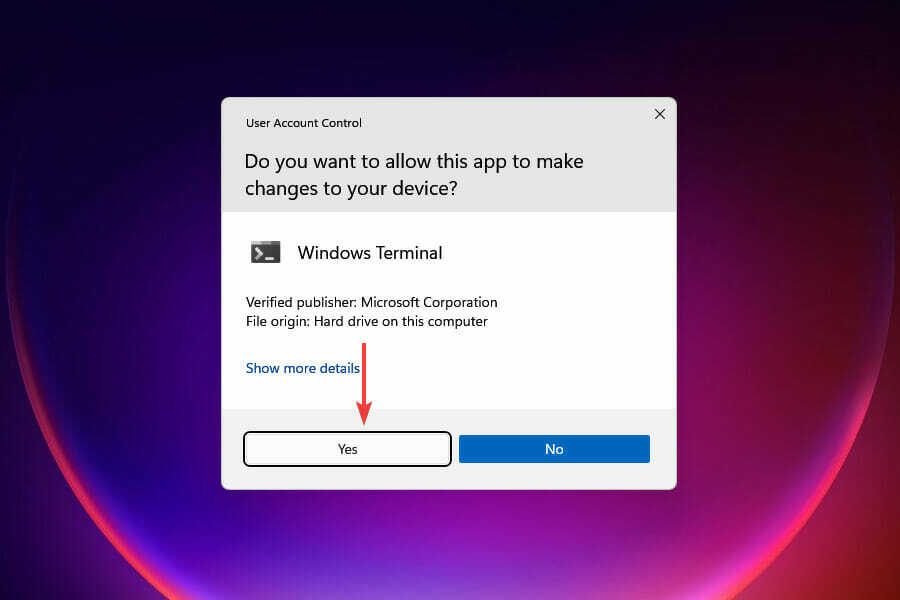
- W Terminalu Windows kliknij strzałkę skierowaną w dół u góry i wybierz Wiersz polecenia.
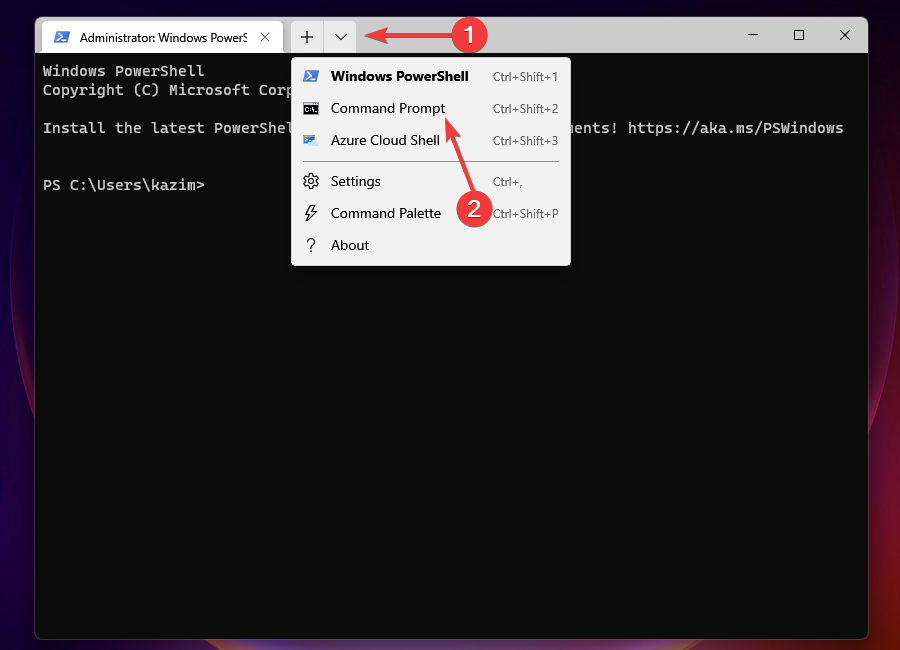
- Wpisz lub wklej następujące polecenie i naciśnij WEJŚĆ:
użytkownik sieciowy "Nazwa użytkownika" "Hasło" /addW poleceniu zamień nazwę użytkownika i hasło na te, które chcesz ustawić dla konta lokalnego. Jeśli nie chcesz mieć chronionego hasłem konta lokalnego, usuń "Hasło" z polecenia.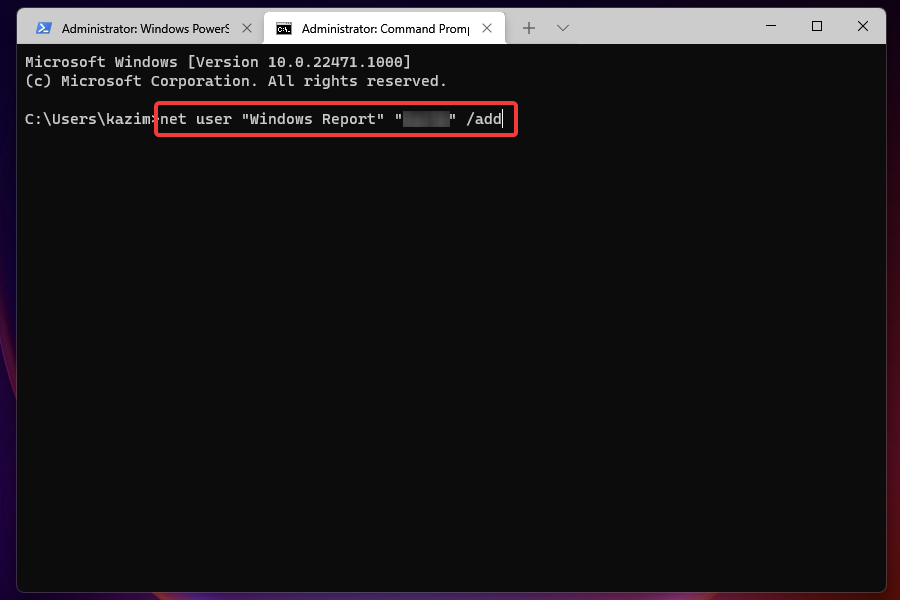
- Po utworzeniu konta zamknij Terminal systemu Windows.
Czy mogę zmienić typ konta ze Standardowego na Administratora?
Konto lokalne jest domyślnie tworzone z uprawnieniami Standard, ale możesz zmień go na Administratora za pomocą wielu metod.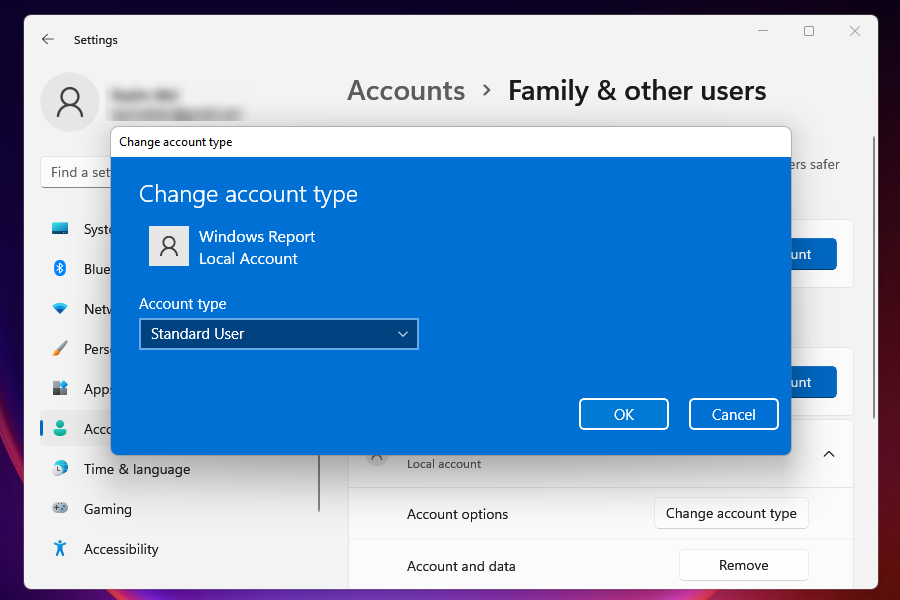
Konta administratora oferują użytkownikom znacznie więcej opcji i uprawnień oraz umożliwiają zaawansowane rozwiązywanie problemów. Jednak to, czy ustawić konto lokalne jako administrator, jest czysto osobistym wyborem, opartym na twoich wymaganiach.
Czy mogę usunąć konto lokalne z systemu Windows 11?
Tak, zawsze możesz usuń konto lokalne z Windows 11, na wypadek, gdyby nie był już potrzebny lub planujesz pozbyć się komputera. W tym drugim przypadku zaleca się usunięcie konta lokalnego i zresetuj komputer z systemem Windows 11 do ustawień fabrycznych.
Oto wszystkie sposoby tworzenia konta lokalnego w systemie Windows 11. Chociaż pierwsze dwie metody są stosunkowo czasochłonne, często są preferowane przez użytkowników niezaznajomionych z Wierszem Poleceń. Teraz, po odpowiednim zrozumieniu każdej metody, wybierz tę, która najbardziej Ci odpowiada.
Jeśli napotkasz problemy z aplikacją Ustawienia, błąd zgłaszany przez wielu użytkowników, zapoznaj się z naszym przewodnikiem, aby napraw błędy uniemożliwiające dostęp do Ustawień.
Daj nam znać o swoich doświadczeniach w sekcji komentarzy poniżej.


